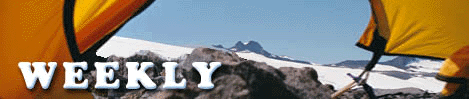
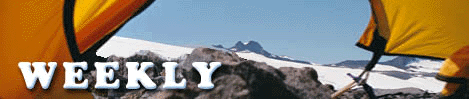
Выпуск 25. Особенности походной фотографии.
Ч.3: Выбор плёночных сканеров, Kodak Photo CD и обработка изображений в Adobe Photoshop.Этот выпуск продолжает серию, посвященную походной фотографии. Возможно, непропорционально большую по сравнению с обзорами снаряжения непосредственно для похода. Такие обзоры тоже обязательно будут. В оправдание можно сказать, что любой поход начинается и закнчивается с фотографий: удачные фотографии часто являются первым толчком к самой идее похода в то или иное место, дают информацию для успешного его прохождения, и они же являются "материальным результатом" похода, будь то альбом для друзей, отчет о маршруте или экспедиции для следущих поколений или доказательство прохождения для получения спортивного разряда.
С появлением Интернета и возможности помещать фотографии и отчеты о путешествиях на сеть, где они доступны в любой точке мира, туристы-фотографы начинают осваивать цифровую технику. Это особенно актуально в Америке, где в принципе нет туристских библиотек, количество туристов на единицу площади меньше и приходится уповать только на компьютеры.Общие замечания:
В принципе, существует несколько способов получения фотографий в цифровом виде:
1. Сканирование отпечатков (фотографий) на любом из обычных сканеров
2. Сканирование пленки (негативов или слайдов) специальным сканером или со специальной приставкой для прозрачных иатериалов
3. Заказ Kodak Photo CD, Picture CD или Picture-on-disk (в сущности, то же сканирование пленки, но сделанное в специальной лаборатории).
4. Съемка цифровой камеройВ данном выпуске мы попробуем описать свой опыт по выбору недорогих пленочных сканеров и опыт заказа Photo CD, и выбора лаборатории для этой цели, а также советы по обработке полученных изображений в Adobe Photoshop. Приведены некоторые ссылки по его использованию.
Цифровым камерам будет посвящен отдельный выпуск.
Этот обзор будет ограничен фильм-сканерами нижней ценовой категории, 200-500$ (по состоянию на конец 1999 года в США). Этакий опыт новичка в цифровой фотографии, не уверенного в необходимости очень дорогого оборудования в будущем и подсчитавшего, что при цене Photo CD 1-3$ за кадр недорогой сканер окупится уже с десяти пленок. Итак, в указанном интервале цен можно купить:
а) Подержанный сканер старого образца (и старого поколения). Например, в интернетных аукционах на ebay.com часто попадаются Никоны от LS-10 до супер-крутых когда-то LS-3500 и Олимпусы IS-10, которые можно постараться купить за 200-350$.
б) Сканер старого образца, еще не снятый с производства (т.е. не б/у, а новый). Это HP Photosmart (в декабре 1999 продавался за 300$ вместе со SCSI картой на www.hp.com) и тот же Olympus IS-10 (300-390$ у разных посредников)
в) Новую модель "младшего" класса. Таких мне попадалось только две, и обе появились на рынке в 1999 году: Minolta Dimage Scan Dual и HP Photosmart S20.Есть хороший профессиональный обзор разных сканеров: http://www.cix.co.uk/~tsphoto/tech/fimscan/menu.htm cо сравнительными тестами эталонного слайда и обсуждением. Еще один результат сканирования эталона приведен здесь: http://www.hamrick.com/q60.html Честно говоря, на взгляд непрофессионала различия в цветопередаче разных сканеров настолько малы, что осознанный выбор только на основании этих тестов новичку сделать непросто. Поэтому приведем другие параметры, которые сравнить легче.
На что обращать внимание при выборе недорогого сканера (не считая цены):
1. Разрешение. Бывает от 1800 до 3000 dpi, чаще всего около 2400. Сканеры с разрешением, близким к 3000dpi, уже не будут "недорогими". Конечно, чем больше, тем лучше, но если не нужно "вытягивать" и увеличивать мелкие детали из угла кадра, то и 1800 - вполне достаточно для конечного изображения 800х600. Например, мои старые слайды, снятые "Сменой" на ходу с рюкзаком на пленку "Орво", похоже, имеют собственное разрешение меньше, чем 2400 dpi.
2. В принципе, важными параметрами являются Dynamic Range (фотографическая широта-?) и Color Depth ("глубина цвета"-?). Однако они обычно гармонируют с разрешением и ценой.
Color Depth обычно бывает 36, 30 или 24 бит (24 - только в старых моделях). Dynamic Range обычно приводится только у дорогих сканеров и по идее должен быть связан с Color Depth, но зависит еще и от качества оптики, шумоподавления и пр.
3. Скорость сканирования. Все сканеры с параллельным интерфейсом сканируют очень медленно (порядка 10 минут на кадр при максимальном разрешении) т.к. принтерный порт не может обеспечить достаточную скрость передачи данных. Модели старого поколения, даже со SCSI-интерфейсом, часто тоже работают медленно, например, Nikon Coolscan имеет паспортное время те же 10 минут на кадр (правда это при его внушительном максимальном разрешении в 2700 dpi).
4. Интерфейс (параллельный, USB или SCSI). Кроме скорости сканирования проблема только в наличии соответствующего порта или установке платы (в последнем случае).
5. Необходимость фокусировки (имеется у некоторых старых Никонов, уже снятых с производства). Большинство же современных недорогих сканеров являются "focus-free", а дорогие модели с разрешением 2700 и выше имеют автофокусировку. Видимо, покупать модель с ручной фокусировкой смысла нет никакого, единственное достоинство - см. следующий пункт.
6. Другие особенности. Например, Nikon Coolscan с ручной фокусировкой выпускался во внешнем или внутреннем исполнении и может быть установлен в 5-дюймовое гнездо компьютера. Более поздние модели с автофокусом уже туда не помещаются и бывают только "внешними".
Сканеры могут также различаться по размерам и весу, направлением и способом загрузки пленки, количеством одновременно загружаемых кадров и пр. Более дорогие (от 700$) сканеры бывают с автоматической подачей, например, слайдов в рамках, что очень удобно для больших объемов работы.
Так как пленочный сканер является оптическим прибором, он состоит в большем родстве с фотоаппаратами, чем с другими видами сканеров. Поэтому доверяйте фирмам, которые делают хорошую фототехнику.7. Если есть возможность купить сканер за 700-1000$, обязательно обратите внимание на сканеры с ICE - уникальной технологией автоматического убирания пылинок и царапин (что особенно актуально для старых пленок). ICE используется в Nikon LS-30 и LS-2000, а также в Minolta Dimage Scan Elite. Самый дешевый сканер с ICE - Nikon LS-30 - стоит около700$ (и является прекрасным выбором среди сканеров класса 500-1000$). Примеры сканирования с применением ICE и без нее смотри на http://www.hamrick.com/ice.html
Ниже даны характеристики отдельных сканеров, которые попадались мне в продаже.
Tamarack Artiscan 2400FS (не путать с Artixscan от Microtek, сканером гора-аздо более высокого класса). Паспортные данные: 2400 dpi; 30 bit; параллельный интерфейс; цена 187-200$ на аукционах egghead.com.
Привлек мое внимание своей ценой. Одновременно этим же вызвал подозрения. Выпущен фирмой Tamarack, не известной в фото- и сканерном бизнесе. О других продуктах этой фирмы хороших отзывов я тоже не встречала. Об этом сканере информации очень мало, те редкие отзывы, которые можно найти, делятся на две категории: что это классный сканер и дает вполне нормальные результаты и вторая - что качество сканера отвратительное, большой шум в тенях (следствием чего является маленький Dynamic Range, несмотря на заявленные 30 бит). Один из владельцев пмсал, что, по-видимому, изготовители просто не вложили достаточно качественной технологии ("they did not put much engineering in it") и оценил уровнь этого сканера как самый низ самого нижнего уровня. Впрочем, смотрите ссылку, которую дал другой владелец, поклонник этого сканера: http://www.geocities.com/TheTropics/Island/1700/. Очень даже неплохие фотографии.Olympus IS-10. 1770 dpi; 24 bit; параллельный или SCSI интерфейс; scan time - 5-6 мин (!!); focus-free; цена 300-350$ у разных дилеров.
Один из самых популярных когда-то сканеров старого поколения, производится уже много лет, весьма надежен. Очень часто встречается на интернетных аукционах, иногда довольно дешево. Можно также купить и новый. Однако низкое разрешение, малая скорость и небольшая color depth при почти равной цене ставят его вне конкуренции с более новыми моделями других фирм.HP Photosmart. 2400 dpi; 30 bit; SCSI; scan time 1 мин; цена 300$ вместе со SCSI платой (ISA) на www.hp.com в декабре 1999.
Это, пожалуй, один из самых "обозреваемых" сканеров. Тоже долгожитель на рынке. Отличительная особенность - сканирует как пленку, так и отпечатки до 5х7 дюймов. Лично я не вижу большого смысла в таком сервисе, уж лучше просто иметь один сканер для пленки и второй нормальный (8х12, а не 5х7) для отпечатков и других бумаг. Сканер имеет очень хорошее для своей цены качество (хороший баланс серого и равномерную плотность во всем диапазоне). Однако некоторые отмечают заедание пленки и сильные шумы в темных областях изображения, чем страдают отдельные неудачные экземпляры (в этом случае рекомендуют требовать замены, пока не получите нормальный сканер).
http://www.imaging-resource.com/ARTS/DDARK/DDARK.HTM - хороший обзор Хьюлет-Паккарда по основам цифровой фотографии + восхваление собственных сканеров :o))
http://www.cix.co.uk/~tsphoto/tech/filmscan/hpfs/hpfs.htm
http://www.pandi.hp.com/pandi-db/prodinfo.summary?product=photosmartphotoscannerHP Photosmart S20. 2400 dpi; 36 bit; USB интерфейс (не нужно никакой дополнительной платы); scan time -1 мин; цена 500$.
Усовершенствованная версия предыдущего сканера, в которой исправлены многие недостатки. Единственный сканер с USB- интерфейсом. См. ссылки к предыдущему сканеру +
http://www.pandi.hp.com/pandi-db/prodinfo.main?product=photos20scannerMinolta Dimage Scan Dual. 2438 dpi; 30 bit; SCSI; scan time 1 мин; 370$ без SCSI карты, около 420 с картой (www.buy.com)
Самый простой и дешевый из пяти выпускаемых Минольтой сканеров для пленки. Хорошая цветопередача, скорость, качество и т.д. Согласно всем попадавшимся отзывам - сканер без недостатков. Поступает в комплекте с Photoshop 5.0 LE. Неоднократно рекомендовался на сети как лучший из недорогих сканеров, в том числе и на странице аторитетного своими программами для сканирования и тестами Ed Hamrick (http://www.hamrick.com/vsm.htm).
http://www.cix.co.uk/~tsphoto/tech/filmscan/mnltdual/mnltdual.htm
http://www.minoltausa.com/mainframe.asp?productID=61&whichProductSection=1&whichSection=2Nikon LS-10 Coolscan. 2700 dpi; 24 bit; SCSI; scan time 10 мин; ручная фокусировка; выпускался в двух вариантах: внутреннем и внешнем (LS-10E); снят с производства, но очень часто встречается среди подержанных сканеров, цена 200-400$ (как сторгуетесь).
Конечно, известное качество Никона и большое разрешение делают этот сканер все еще привлекательным, тем более, что есть шанс приобрести его очень недорого. Лично меня в конце концов остановило время сканирования кадра: когда есть выбор между десятью минутами и одной... Ручная фокусировка тоже может быть проблемой, особенно в случае неровных слайдов.
http://www.nikonusa.com/reference/faq/electimagels10.htmlNikon LS-3500/LS-3510. 2700 dpi; 36 bit; SCSI; scan time - неизвестно; автофокус; исполнение - внешнее; уже не производится; цена на www.ebay.com - от 250 до 500$
Один из самых качественных сканеров старого поколения. По качеству, разрешению, "битности", наличию автофокуса относится к более высокому классу. Упомянут здесь, т.к. может быть альтернативой покупке нового менее качественного сканера при близкой цене. Тоже относительно часто попадался на аукционах. К сожалению, информации о сканере на сети мало.Личные впечатления о Minolta Dimage Scan Dual
Minolta Dimage Scan Dual был куплен в большой степени по совету E.Hamrick (www.hamrick.com), хотя его цена и превышала первоначально запланированный бюджет. Похоже, выбор оказался правильным: разрешение 2400 dpi (а не 1800) - очень полезная вещь, позволяет вытянуть и увеличить изображение части кадра, а ненужное обрезать.
Кроме того, этот сканер, в отличие от старинных моделей, сканирует один кадр за минуту-другую, а не за 10. По этой причине вообще имеет смысл предпочесть SCSI-сканер "параллельному", несмотря на дополнительные хлопоты по установке лишней платы (а в моем случае еще и по изучению, что это вообще такое).Из проблем можно отметить две. Иногда слайды сканируются слишком темными, даже после применеия автоэкспозиции (причина мне не известна, но это проблема не только этого конкретного сканера). Вторая проблема - слайды десятилетней давности после сканирования дают совершенно скверные цвета, которые очень трудно исправить в Фотошопе.
Обе проблемы удалось решить при помощи программы VueScan, которую можно загрузить на http://www.hamrick.com/vsm.html . Программа позволяет сканировать с помощью всех наиболее популярных сканеров, позволяя менять различные параметры. В том числе позволяет сканировать темные слайды и исправлять цвета старых пленок. Что хорошо, все это можно проделать с уже готовым TIFF-файлом, полученным любым другим способом, на любом другом сканере. Кстати, списанная бесплатно программа выдает сетку поверх изображения, которую можно убрать либо заплатив автору 40$, либо обработав в Фотошопе (Filter-Noise-Dust & Scratches; установки: Radius=1, Threshold=0).В заключение - еще несклько ссылок на литературу по сканерам:
http://www.users.uswest.net/~rnclark/scandetail.htm - сравнение разрешения различных сканеров, цифровых и пленочных камер
http://www.scantips.com/basics14.html - некоторые понятия теории цифровой фотографии
http://www.cix.co.uk/~tsphoto/tech/ - много разной теоретической и практической информации о сканерах
http://www.iconference.com/digicam/film4.html и
http://www.imaging-resource.com/SCAN1.HTM - сравнительные характеристаки пленочных сканеровII. Kodak Photo CD.
Возможно, если у Вас уже есть хороший сканер, и Вы знаете, как его правильно настроить, то больше ничего и не нужно. Однако сканер, позволяющий работать с 35 мм негативами или слайдами - вещь недешёвая. Я избрал пока другой путь - отсылать негативы и слайды в профессиональную фотолабораторию для сканирования.
Лучше это или хуже, дешевле или дороже, не могу сказать определённо. Думаю только, что неправильно считать, что поскольку у пользователей стоят плохие мониторы, а медленная dial-up связь ограничивает размеры файлов, то дешёвый сканер или дешёвый сервис - это вполне достаточно. Недостаточно!
Прежде всего, у меня рука не поворачивается портить собственные фотографии. После того, как ты умудрился с 30 кг за спиной остановить дрожание рук и снять этот памятный вид, после того, как с восторгом увидал потрясающие цвета слайда, после этого всё терять?
Потом, по-моему, огрехи плохого сканирования не скрадываются при небольшом размере JPEG файла, а скорее складываются с огрехами JPEG'a и монитора. И наконец - мониторы становятся всё лучше, а связь через Internet - всё быстрее.
Относительно дешёвый способ сканирования - использование Kodak Picture CD или Picture Disk (floppy). Я этого делать не пробовал и уже не буду: даже Master Photo CD иногда не удовлетворяет по своему качеству, что же говорить о дешёвом сервисе, для которого на сайте Kodak даже не найти технических характеристик!
Я использую Kodak Master Photo CD. Это намного дороже, но и результаты несравненно лучше. Изображение сканируется с пятью разными разрешениями и с динамическим диапазоном освещённостей (dynamic range) в 2.7.
Dynamic Range - параметр, который, пожалуй, сильнее лимитирует, чем правильность передачи цвета сканером. Негативы, снятые в солнечную погоду в лесу или в горах, а уж слайды - тем более, имеют очень (слишком) высокий контраст. Пожалуй только дорогостоящий drum scanner позволит Вам не потерять при сканировании детали в самых тёмных и светлых местах фотографии, а потом уже понизить контраст до значения, воспроизводимого монитором. Диапазона Master Photo CD явно недостаточно. Но увы: отсканировать один слайд или негатив даже на этот носитель стоит от $1 до $3!Pro Photo CD обеспечивает dynamic range порядка 3.3, но стоит почти на порядок больше. Я никогда не пробовал этот сервис.
Drum-scan с одного 35мм кадра стоит не менее $60. В зависимости от разрешения сканера, может быть и дороже. Я опять-таки никогда этого не делал, но собираюсь попробовать отсканировать в будущем один или два самых лучших, но контрастных слайда (есть, впрочем, и ещё всякие вариации дорогих профессиональных сканеров).
Чем хорошая лаборатория отличается от плохой и несколько адресов
Хорошая лаборатория отличается от плохой отношением к Вашим originals. Хорошая лаборатория не потеряет, не поцарапает и не испачкает ваши негативы. Из хорошей лаборатории Вам позвонят и уточнят то, что им неясно. И ваши CD и originals придут назад тщательно упакованными.
Качество dust control является одним из самых важных показателей. Я отказался от использования относительно недорогой лаборатории Miller Imaging, потому что на картинках было полно пылинок. С другой стороны, также умеренная по цене лаборатория A&I ($1.55 per image economy rate) - одна из лучших в США. Другие отличные лаборатории: ADI и Boston Photo.
Про сканирование, Photo CD и лаборатории смотри:
http://photo.net/photo/labs.html
http://photo.net/wtr/thebook/images.html
http://www.kodak.com/US/en/digital/products/photoCD.shtml
IV. Элементы обработки изображений в Adobe Photoshop.
- Photoshop так же неисчерпаем, как атом, - сказал Владимир Ильич и был прав. Поэтому я коснусь только той примитивной последовательности действий, которую я использую для обработки своих фотографий чаще всего.
1. Постарайтесь достать Adobe Photoshop версии 5.5. Помимо более новых KODAK CMS Transforms - специальных файлов данных, позволяющих правильно перевести images из color space of Photo CD в RGB (red, green, blue) color space вашего монитора, помимо этих головоломных вещей, в версии 5.5 добавлена такая штука как Save for Web. Эта команда открывает дополнительное окно, где показывается Preview того JPEG-файла, которого Вы сохраните на диске. Как известно, JPEG формат сжимает файл с потерей информации. Ваше дело - подобрать приемлемый компромисс между размером файла и его качеством. И сделать это с Photoshop 5.5 несложно. Внимание: не превращайте Ваши фотографии в GIF файлы, они имеют лимит в 256 цветов и не предназначены для фотографий.
2. Если Вы не пожалеете $50 и купите ProJPEG software, то вы сможете получать меньшего размера файлы, при том же качестве картинки: ProJPEG использует более совершенные алгоритмы сжатия, чем Photoshop (файлы остаются стандартными JPEG).
Теперь давайте проследим шаг за шагом процесс получения файла JPEG из исходного файла PCD, записанного на Вашем Photo CD (если Вы обрабатываете исходник другого формата, смотрите сразу пункт 2.
1. Вставляем CD в дисковод, запускаем Photoshop и выбираем файл. Photoshop 5.5 открывает dialog box для выбора resolution (размер картинки), Source и Destination.
Source вы выбираете, в зависимости от того, на что снимали.
Pcd4050e.icm подходит для нового слайд фильма,
Pcd4050k.icm - для слайдов, снятых на Kodachrome,
Pcdcnycc.icm - для новой негативной плёнки.Если вы отсканировали свои старые плёнки, придётся поэкспериментировать, подобрать лучшее.
Загляните в Image Info, убедитесь, что лаборатория не отсканировала слайд в режиме негативной плёнки.
Destination - я беру sRGB Color Space Profile.icm, но можно поэкспериментировать. Если вы проводили калибровку монитора, можно выбрать записанный вами профиль. Я этого не делаю - лень разбираться.
2. Используем Crop Tool, чтобы обрезать края картинки, если нужно. Вот исходная картинка - ледник у вершины Малая Ганза (справа) в Фанских горах.
3. Нажимаем Layer/Duplicate Layer и называем новый слой "Corrected". Все дальнейшие манипуляции будут проводиться с этим слоем. Оригинал мы сохраним нетронутым для сравнения.
4. Замечаем, что углы фотографии темнее середины. Открываем Filter/Render/Lightning Effects и выбираем Light Type Omni малой интенсивности, а Ambient Light делаем наоборот достаточно интенсивным. Ставим четыре лампочки по углам, выравнивая освещённость картинки. Можно ещё засунуть отрицательную лампочку в центр. OK.
5. Выбираем Image/Adjust/Levels. Пробуем Auto Levels (Параметры auto levels настраиваются после нажатия Alt + Options). Если плохо - подправляем levels вручную. Здесь нужно так подвинуть треугольнички, чтобы они не стояли на пустых краях графика. Но не перестарайтесь - будет чересчур контрастно. Готово!
6. Если нужно, используем Image/Adjust /Brightness/Contrast или Color Balance. Много чего тут можно делать, на самом деле. Например использовать Gradient Tool. Поэкспериментируйте. Кстати, Photoshop 5.5 имеет окно History, которое работает как многоступенчатое Undo! Поэтому боятся нечего! В некоторых случаях, можно даже удалить промежуточное действие, не затронув последующих! Просто фантастика!
7. Вы добились удовлетворительного результата. OK! Теперь делаем ещё раз Duplicate Layer и называем его "Sharpened". Открываем Filter/Sharpen/Unsharp Mask. Я использую следующие параметры:
Picture Size 384x256 768x512 1536x1024 Threshold 2 2 2 Radius 0.5 1.0 1.2 Amount Подбираете визуально, не переусердствуйте, пропадёт объём 8. Всё! Финиш! Если же вы хотите сделать thumbnail, берёте эту картинку, делаете копию, удаляете все слои, кроме "Corrected", меняете размер, подправляете в новом слое под названием "Adjusted", делаете Unsharp Mask опять-таки в новом слое. Чуть не забыл: когда делаете Unsharp Mask, нужно выделить всё, кроме неба. Небо нельзя "шарпать", оно будет всё в точечках. Часто приходится наоборот использовать Noise/Median filter на участках неба, чтобы уменьшить зернистость. Но не всегда это удаётся сделать.
9. Делаете JPEG с помощью команды Save For Web или с помощью ProJpeg.
Приведённая последовательность действий является базовой. На самом деле, я трачу массу времени, выделяя отдельные части картинки с помощью мощных средств Photoshop 5.5 (Magic Wand Tool, Quick Mask Mode), а затем корректируя их цвета, яркость, контраст, sharpness. Например на этой фотографии, снятой фотоаппаратом "Зенит" лет 20 назад, я выделил почти все листочки на кустике, чтобы с помощью Unsharp Mask выделить его на фоне травы.
V. Ссылки по использованию Adobe Photoshop.
Про обработку в Adobe Photoshop смотри:
Повышение чёткости изображений в Adobe Photoshop - статья Дмитрия Константинова
http://photo.net/wtr/thebook/images.html
http://www.adobe.com/products/photoshople/main.html
http://photoshop.webclub.ru/
http://cooler.irk.ru/ruby/r_photo1.htmlКроме того имеется огромное количество книг по Adobe Photoshop.
Материал подготовили - Владимир Кельман и Ольга Алексеева
Редактор "Weekly" - Вадим УчительВаш отзыв:
© 1999-2001 Smirnov Outing Club
Пишите нам: info@poxod.com